Comment rooter facilement un Nexus 5 ?


N'avez-vous jamais souhaité octroyer les droits de super utilisateur (root) à votre Nexus 5, mais vous avez été à chaque fois rebuté par des tutoriels longs et pas clairs ? En ce jour, nous avons décidé de dresser un article qui vous expose et explique LA manière LA plus simple de rooter le Nexus 5, à l'aide de quelques manipulations.
En quelques mots, le root c'est...
Quels avantages de rooter le Nexus 5 ?
L'attribution des droits super utilisateur (root, ou aussi super user) permet d'ouvrir un appareil sous Android à tous types de modifications liées au système, comprenant également les données sensibles. Attention, il faut partir du principe qu'il ne faut pas supprimer n'importe quoi, sous peine de rendre son terminal inutilisable.

Après avoir obtenu ces droits, c'est un peu comme si vous transformiez votre mobile en une sorte de super héros, qui va voir ses capacités décuplées. Habituellement, lorsqu'un utilisateur souhaite rooter son smartphone, c'est pour en améliorer les performances, supprimer une ou plusieurs applications natives trop intrusives qui ne peuvent pas être supprimées sans root, accéder au Play Store dans une région pas totalement couverte, ou encore gérer toutes les permissions d'applications à la volée, parmi beaucoup d'autres choses. Tout dépend ce que vous voulez en faire.
Comme j'ai pu voir ailleurs, "il serait obligatoire d'accorder les droits root à un smartphone pour lui installer une ROM Custom". À ces dires, je rétorque que c'est faux. Il est très bien possible d'installer une ROM alternative sur un terminal, par le biais d'un recovery alternatif. Ceci dit, les droits de super utilisateur ne sont pas nécessaires à l'installation de celle-ci. Par contre, ils peuvent se montrer utiles pour accéder à l'intégralité des fonctions de la ROM.
Qu'en est-il de la garantie du Nexus 5 ?
Quant à la légalité de ce procédé, il faut savoir qu'il ne l'est pas. Prenons un exemple : vous décidez d'envoyer votre smartphone en garantie suite à une installation ratée. À la réception du colis, les ingénieurs de la marque en charge de réparer votre smartphone constatent que le logiciel initial a été modifié. Résultat des courses, ils ne sont pas en position de le réparer avec le procédé habituel officiel utilisé par la marque. Du coup, la garantie logicielle s'invalide.
Cela dit, la garantie sur la partie matérielle demeure intacte. Prenons un autre exemple, vous avez attribué les droits super user (root) à un smartphone pour en décupler ses performances, mais le mobile décède d'une surchauffe. Dans ce cas, le constructeur n'est pas en mesure de voir la dernière version d'Android installée, il décide alors d'en changer la carte mère ou de vous renvoyer un mobile neuf. Ici, seule la garantie sur la partie matérielle jouera.
Après ces quelques explications, il est temps pour nous de s'orienter vers le sujet principal de l'article.
Comment rooter le Nexus 5 de Google ?
Mise en garde !
Si vous êtes sur le point de réaliser ce tutoriel, vous devez partir du principe que vous êtes seul maître de vos faits et gestes. Cela part du fait que le blog d'AndroidPIT ne peut pas être tenu pour responsable en cas de problème quelconque. C'est pourquoi, nous vous recommandons de l'entreprendre dans un environnement calme.
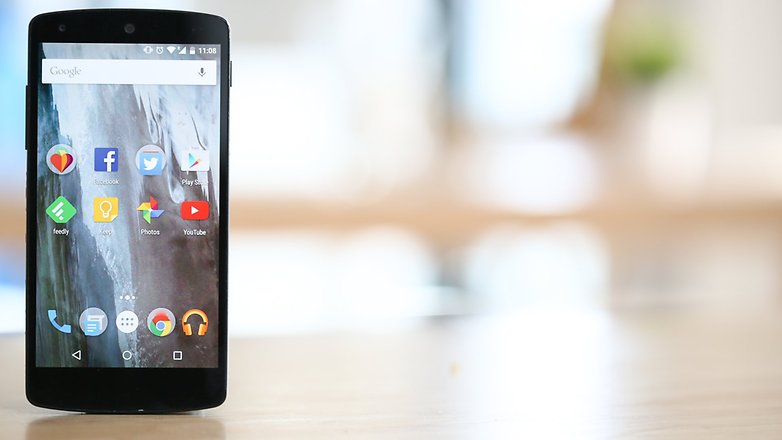
Nul besoin d'être un expert pour réaliser ce tutoriel, mais il vous sera nécessaire de posséder une certaine maîtrise de votre PC Windows. Pourquoi ? La marche à suivre va nécessiter d'installer des pilotes (drivers) qui vont permettre au logiciel Windows d'accorder le droit super utilisateur (root) à un Nexus 5 sur n'importe quelle version d'Android.
Dernier point important. Vous devez savoir que le fait d'attribuer les droits du root au Nexus 5 en effacera automatiquement ses données. À cela, cet article détaillé peut vous aider à récupérer la majeure partie de vos fichiers, après avoir rooté le Nexus 5. Il existe différentes solutions plus ou moins simples et bien détaillées.
Les prérequis
- un Google Nexus 5 avec au moins 50% de batterie
- un ordinateur installé avec le système d'exploitation Windows
- un câble USB <> micro-USB (compatible avec le transfert de données)
Les logiciels à télécharger
- PdaNet : logiciel pour installer les drivers Android (téléchargement)
- Nexus Root Toolkit v2.0.5+ : pour rooter le Nexus 5 (téléchargement)
Installation des drivers ADB d'Android sur PC Windows (via PdaNet)
- Lancer l'installation du logiciel téléchargé à l'intial : PdaNetA4180.exe
- Choisir le répertoire d'installation du logiciel, celui-ci n'a que peu d'importance
- À un certain moment, une fenêtre vous demande la marque du Nexus 5
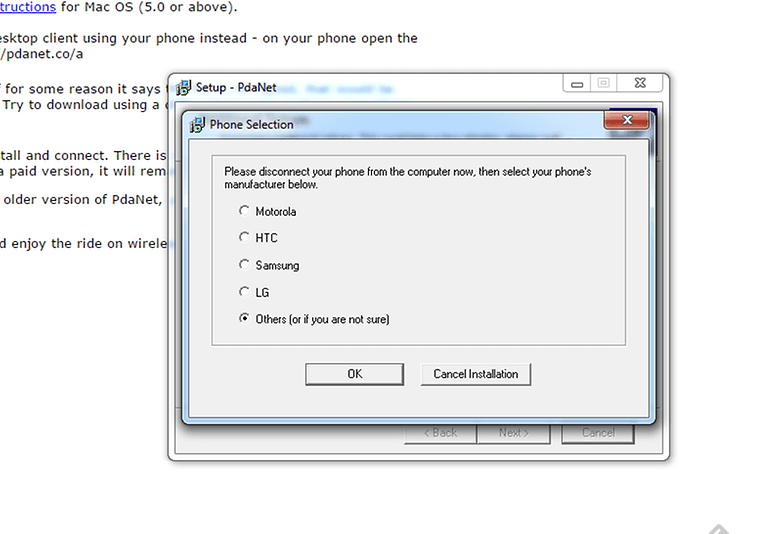
- Suite à cela, la procédure d'installation devrait se dérouler normalement
- À présent, PdaNet demande de brancher le câble USB du Nexus 5 au PC pour finaliser l'installation
- Sur votre smartphone, un message s'affiche et demande d'autoriser le débogage USB :
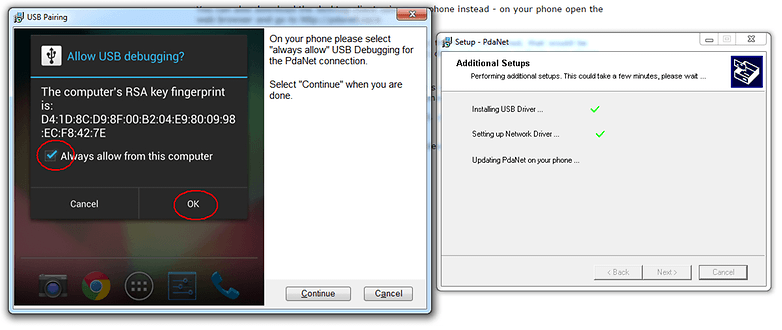
Désormais, les pilotes sont censés s'être installés sur votre PC Windows. En soi, vous n'avez plus besoin de PdaNet. Partant de là, vous pouvez choisir de désinstaller l'application Android de votre Nexus 5. De plus, vous pouvez également fermer le logiciel dans la barre d'état sous Windows, mais cela n'est pas une prérogative.
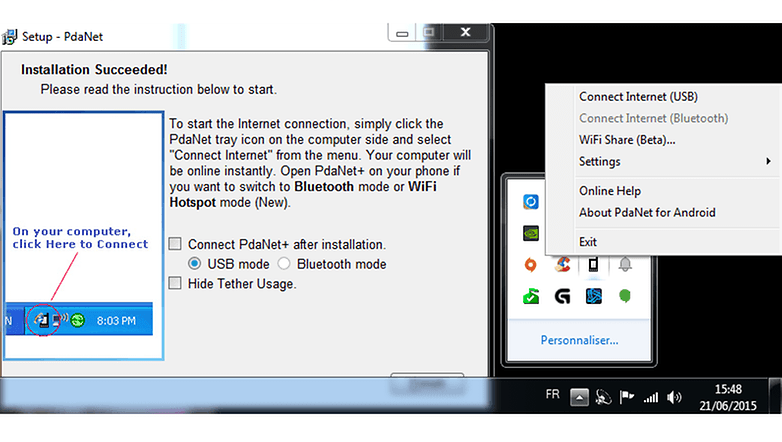
Installation du root sur Nexus 5
Si vous êtes parvenu jusqu'ici, vous pouvez maintenant installer et lancer le logiciel "Nexus Root Toolkit" :
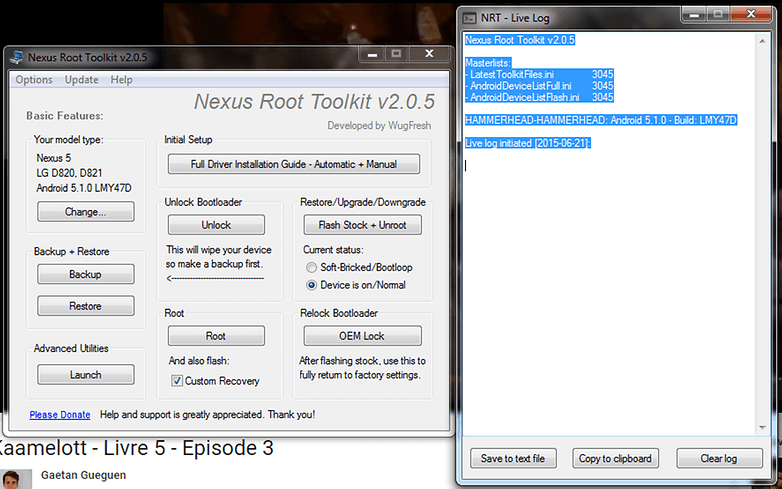
Pour l'utiliser correctement, voici la marche à suivre :
- Sélectionner le modèle de Nexus 5 et la version exacte d'Android installée (encadré en haut à droite)
- Ensuite, se rendre dans la partie "Unlock Bootloader" (au milieu) et appuyer sur l'option "Unlock"
En cliquant dessus, votre terminal est supposé redémarrer en mode bootloader pour le préparer au root - Pour finaliser le tout, se rendre en dessous dans la section "Root" et appuyer sur l'option du même nom
Toujours en bootloader, le logiciel va modifier le fichier boot.img pour le replacer par une version rootée

Pour finaliser le tout, votre smartphone redémarre. Notez que ceci peut prendre un certain temps, sachant que votre Nexus 5 a subi un lavage de cerveau par l'ouverture au root. Une fois bien configuré et connecté à un réseau internet, vous pouvez vérifier si le root est ou non installé sur votre Nexus 5 en installant une de ces applications Android.
Comment retirer le root du Nexus 5 ?
S'il vous prenait l'envie de revenir en arrière, sachez que la partie "Restaure/Flash/Downgrade" est là pour ça. Grâce à cette dernière, vous pourrez retirer le root et revenir à la version d'Android par défaut du Nexus 5. Ne manquez pas de préciser l'état de votre Nexus 5, s'il est briqué en bootloop (redémarrage en boucle) ou saint et sauf.
- Comment installer Android M sur Nexus 5, 6, 9 et Nexus Player
- Quelles sont les meilleures ROM Custom sur Android
Avez-vous des questions ou des choses à ajouter ? Dîtes-nous tout dans les commentaires.











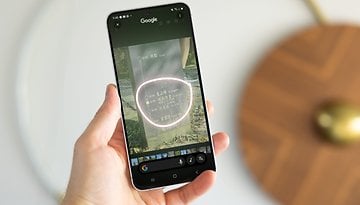





j'ai fait toutes les manipulation possible ,mais rien il tourne toujours sur les boucles après google il ne redémarre plus.
j'ai un blem avec mon réseau sur mon nexus 5 l'opérateur safiche mais ya aucun service
Salut Tony, super Tuto bien expliqué, toute à marcher, apparemment...
Sauf qu'après le Root mon nexus redémarre et tourne en rond avec les 4 boules... indéfiniment, là j'en suis à 15min.
Aurais tu une solution à m'apporter?
Salut Antoine,
As-tu fait wipe dalvik cache après l'installation ?
Si c'est non, cela explique pourquoi le démarrage est bloqué dans une boucle.
Non je n'ai pas installer de ROM (custom en tout cas) j'ai juste remis un TWRP 2.8.5.2. comme demander par le root toolkit.
Du coup je dois le forcer à s'éteindre, redémarrer en bootloader pour faire un wipe cache?
Tout à fait.
Merci pour ta réactivité...
"Pour accéder au bootloader avec le Nexus 5 , il faut que le mobile soit éteint. En le démarrant, tu restes appuyer sur Volume Bas + Power.
Dans le recovery, tu t'aides des touches de volume pour afficher l'option 'Recovery', puis tu valides avec Power.
Un droid avec un /!\ s'affiche à l'écran. De là, tu presses les touches Volume Haut + Power pour débloquer le recovery."
Je ne vois rien quand je fait Volume Haut + Power, du coup mon tel redémarre et se bloque comme tout a l'heure! Une idée?
Problème de binarie SU à la vérification du mode root avec SuperSU, il me dit de le mettre à jour. C'est quoi ? On fait ça comment ? J'ai l'impression que le root n'est pas passé, je l'ai fait deux fois.
Bonjour,
Je ne comprends pas ce que je dois faire entre la partie Unlock bootloader et la partie Root, car entre les deux mon telephone redemarre et quand j'appuie sur Root, ça ne veut pas car mon telephone est allumé ...
Il y a quelque chose que je ne comprends pas je crois :(
Vous pouvez également visiter debloquer téléphone pour plus d'informations.
finalement sa la seulement remis mon phone a zero
je n'ai rien dit, je me suis énerver tout fonctionne a merveille
Hello,
J'ai bien lu le tuto il a l'air très clair et j'aimerai bien pouvoir le faire...
Seulement mon nexus 5 s'est mis à planter grave d'un coup et ne se lance même plus, il est bloqué...
Quand je l'allume, l'écran "google" s'affiche puis l'animation "android" continue sans jamais lancer le SE...
N'ayant plus accès à aucune commande, est-il possible de lancer le débogage USB par un autre moyen afin que l'appareil soit reconnu par mon pc en mode fastboot?
Un grand merci d'avance pour votre aide!
Salut Visitorq,
Je te conseille de suivre ce tutoriel : http://www.androidpit.fr/comment-effacer-le-cache-du-samsung-galaxy-s5
Pour accéder au bootloader avec le Nexus 5 , il faut que le mobile soit éteint. En le démarrant, tu restes appuyer sur Volume Bas + Power.
Dans le recovery, tu t'aides des touches de volume pour afficher l'option 'Recovery', puis tu valides avec Power.
Un droid avec un /!\ s'affiche à l'écran. De là, tu presses les touches Volume Haut + Power pour débloquer le recovery.
Lorsque tu es à l'intérieur, tu peux faire un wipe data/factory reset + wipe cache. Cela devrait le remettre à zéro/neuf.
ben déjà fait... j'ai tout effacé, le cache et toutes les données pour faire une réinstalle mais pas mieux, ca plante de plus belle sur l'écran "android"...
Dans ce cas, tu devrais suivre ce tutoriel : http://www.androidpit.fr/comment-installer-android-6-0-marshmallow-google-nexus
Merci Tony pour tes réponses rapides.
Je vais ressayer de faire une installation usine et si ca s'installe bien et que j'arrive à avoir accès aux paramètres pour activer le debug usb je tenterai de mettre une version plus à jour d'android...
Bon je veux pas paraître impatient, mais les fois précédente, il me réinstallait le SE d'usine en moins de 10 minutes... là ca lag toujours sur les 4 boules juste après l'écran "google"...
Je crois que je vais finir par être pessimiste et le déclarer mort...
Ne fonctionne a ne pas essayer ca va juste vous faire perdre du temps et en plus de réinitialiser votre et du coup vous perder aussi tout vos donnés
Bonjour anass D,
Pourtant, c'est précisé que la manipulation réinitialise le Nexus 5, hm. De mon côté: j'ai refait la manipulation hier soir et elle fonctionne parfaitement. Je ne vois pas où ça cloche...